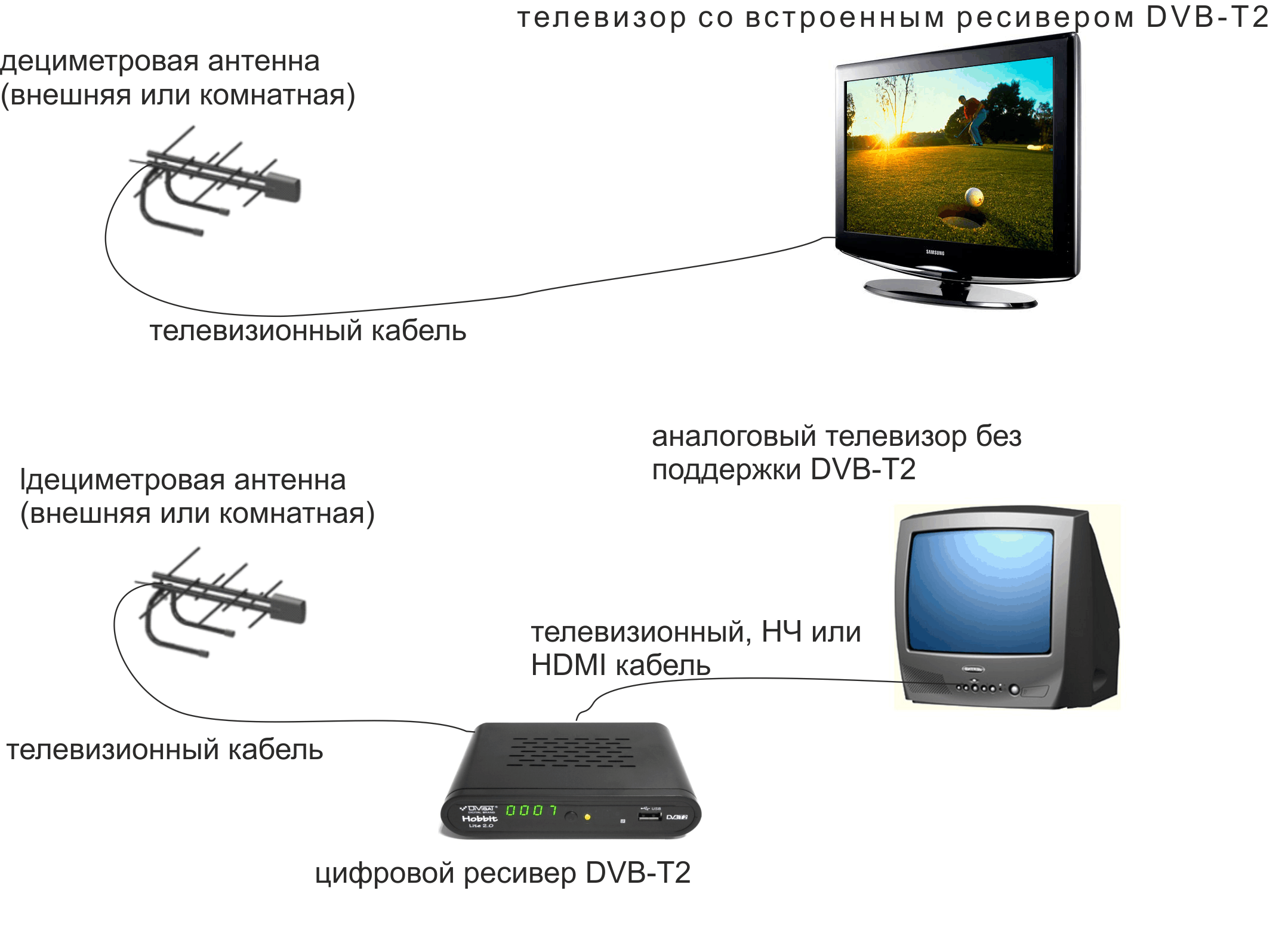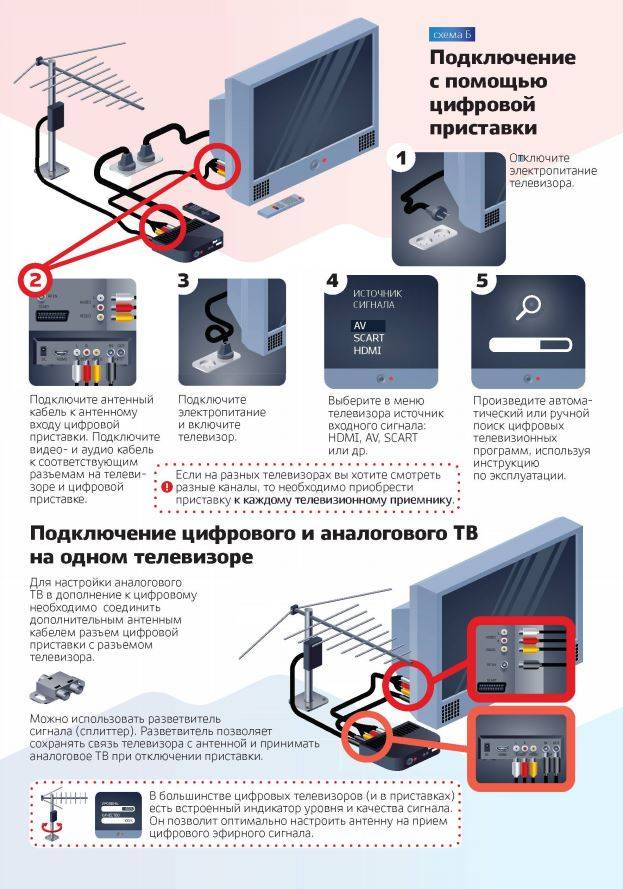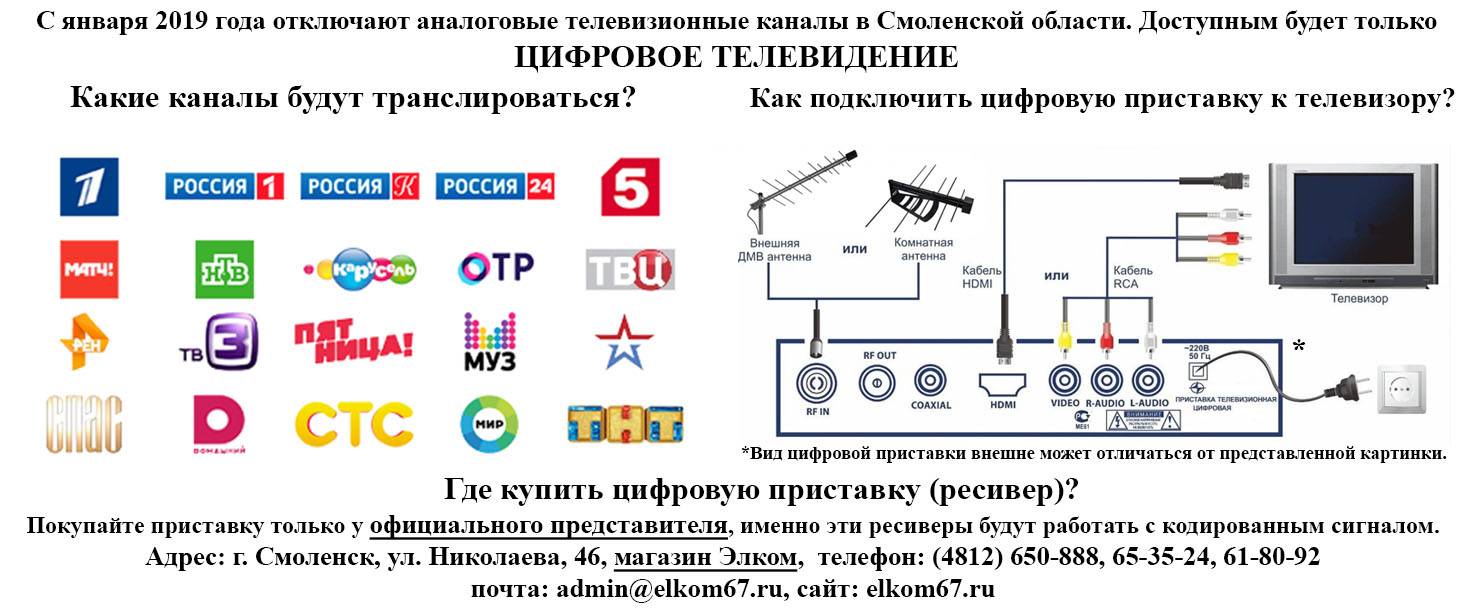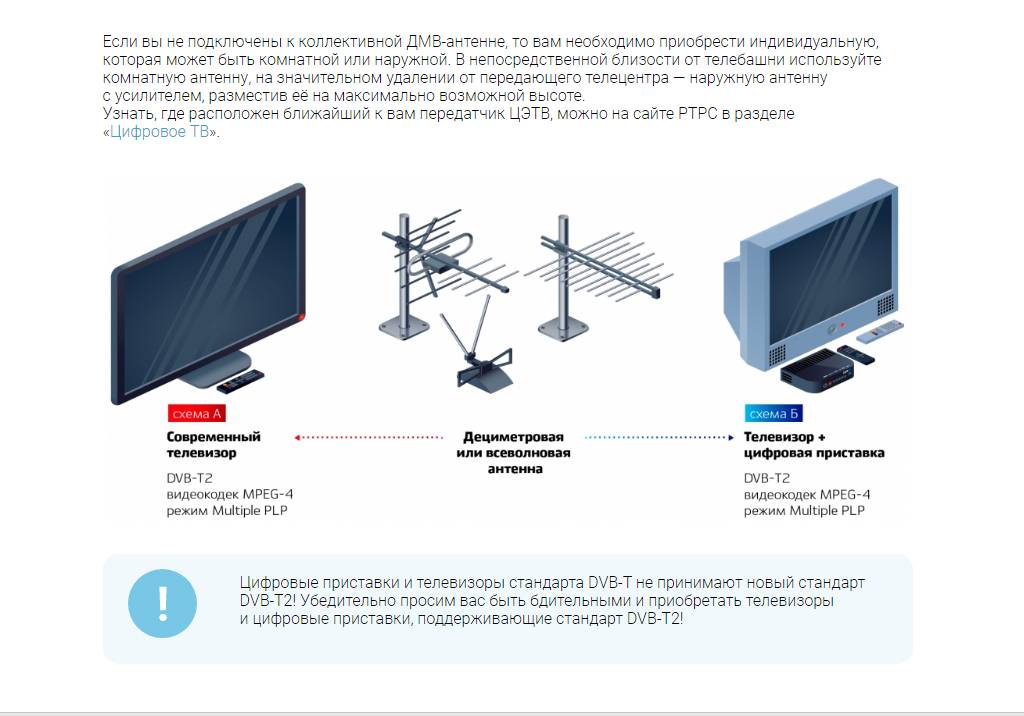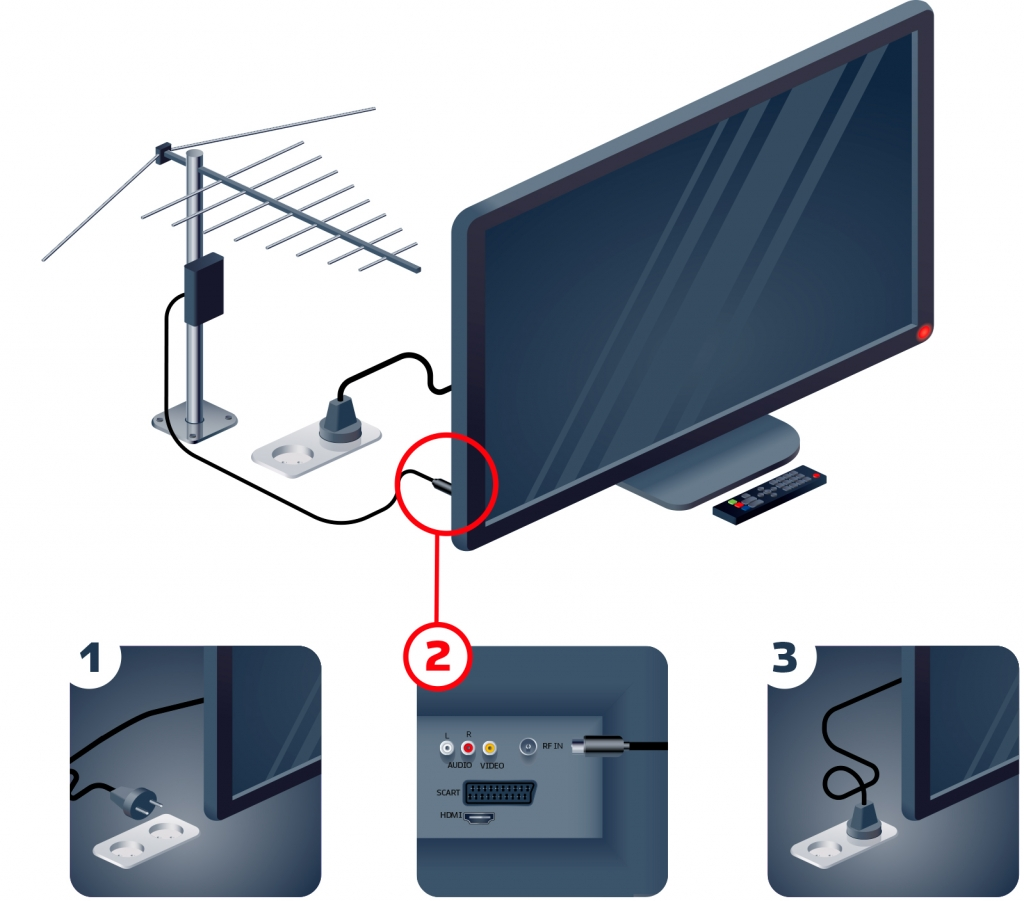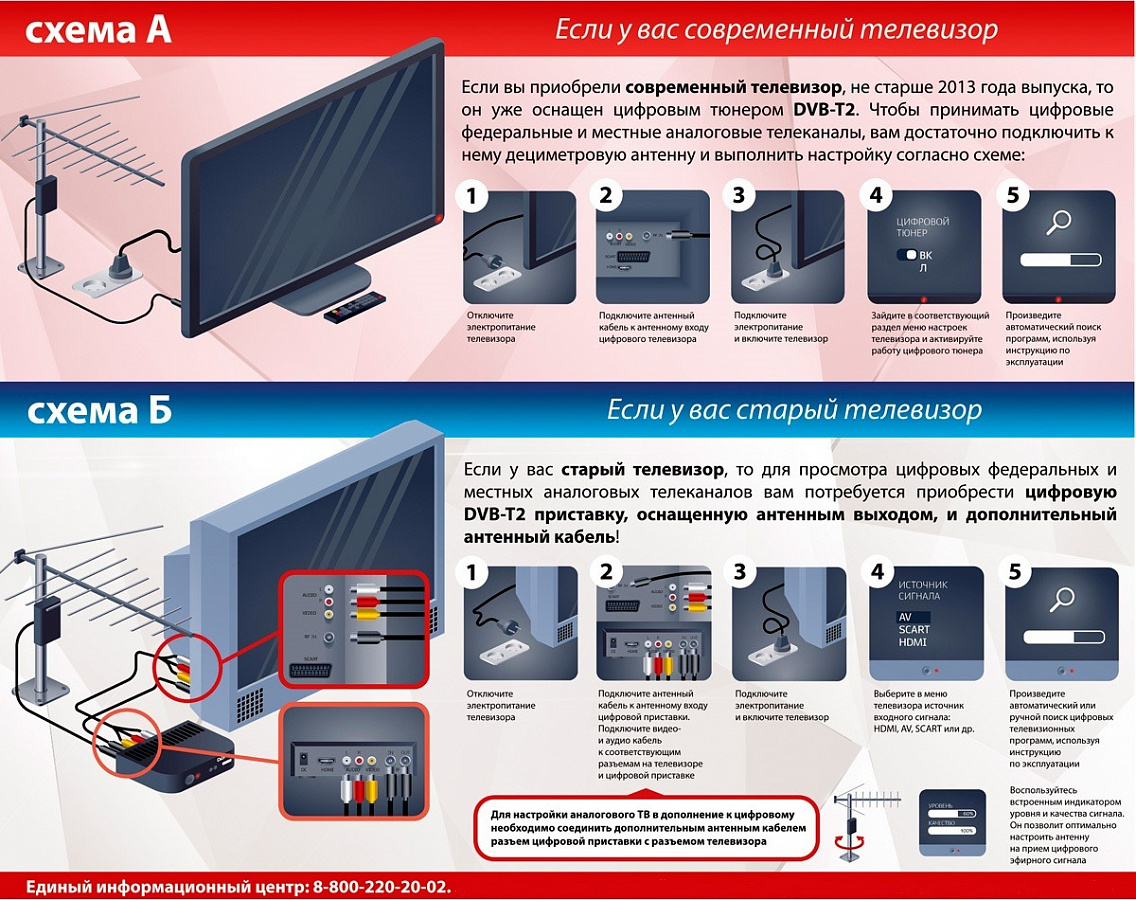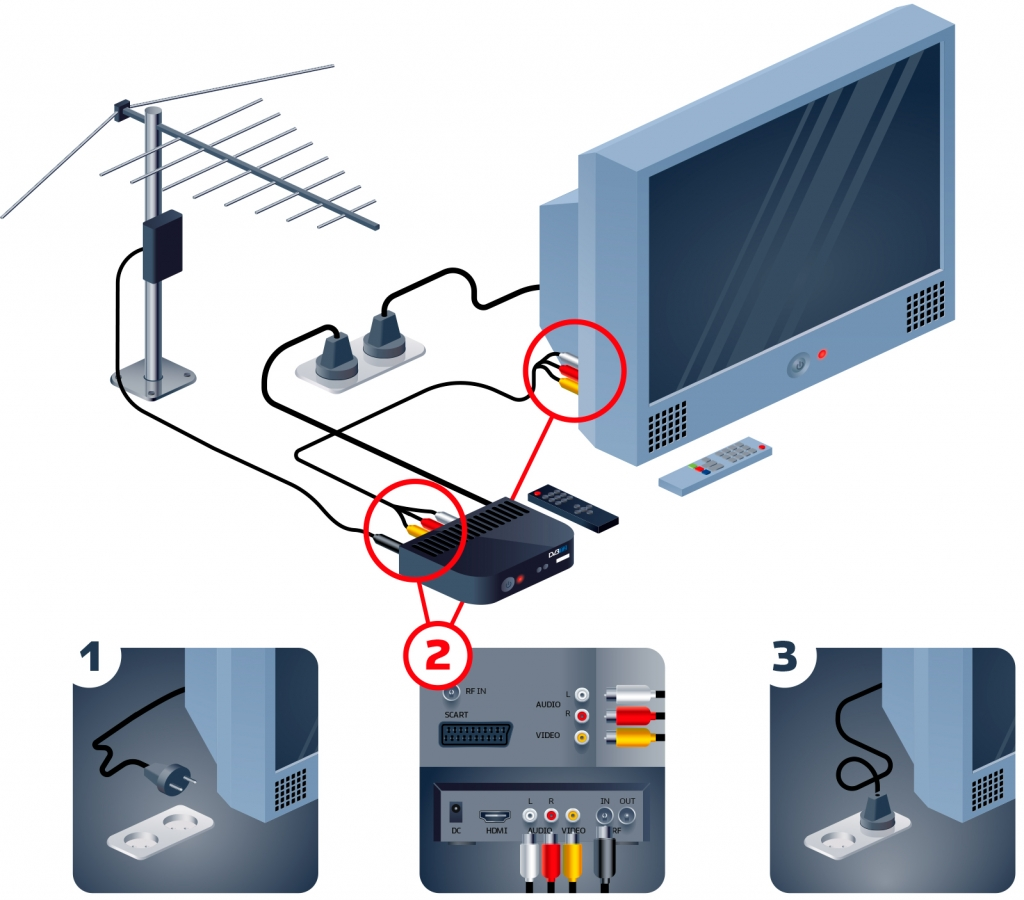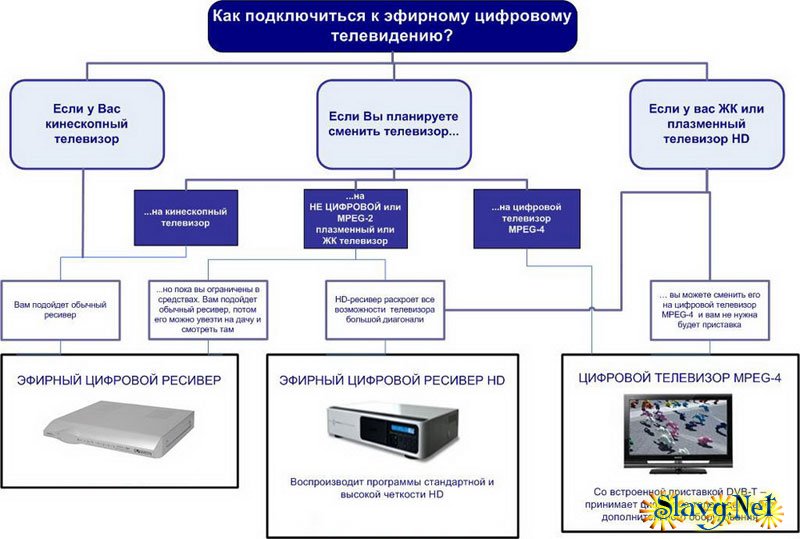Платно или бесплатно: как лучше смотреть цифровое ТВ?
Большое дело, если у вас есть цифровой телевизор последних поколений. Когда формат DVB-T2 телевизором поддерживается, делается всего несколько шагов для подключения. Тогда его можно будет смотреть, не тратя лишние средства. Для начала нужно выключить телевизор из розетки, если он включен. Затем подключите антенный кабель, для которого есть специальный разъем. Когда кабель будет подключен, снова включите ваш телеприемник и войдите в настройки. Там найдите соответствующий раздел и произведите активацию тюнера. После этого можно будет включить поиск на автомате, или произвести поиск программ вручную. Таким образом появится возможность смотреть 20-30 каналов.
Когда в ТВ нет встроенных тюнеров и ресиверов, купите приставку для подключения «цифры». Конечно, потребуются дополнительные средства, но приставки стоят сравнительно в недорого, и обойдутся гораздо дешевле, чем новый телевизор.
Приставки можно приобрести:
- простые (800 руб. и выше);
- андроид с вай-фай, USB (2 тысячи руб. и выше);
- смарт ТВ (3 тысячи руб. и выше).
С возможностями приставки ознакомьтесь при покупке. Например android-приставки транслируют телетекст, могут предложить отложенную запись, а SMART позволяют создавать видеоролики и выходить в соцсети.
Как узнать поддерживает ли телевизор DVD T2
Для того, чтобы понять, что телевизор принимает цифровое телевидение без приставки, производители в названии используют специальные аббревиатуры. Например, в Samsung — AB, AU, AK, AT, SB, ST, DK, а в LG — T и V.
Самый простой способ узнать принимает устройство цифровое телевидение — открыть технический паспорт со всеми техническими параметрами или посмотреть в интернете.
- Найдите полное название модели.
- Вбейте название в строку поиска.
- Откройте «Технические характеристики».
- Нажмите на «Система вещания».
Ознакомьтесь в этом пункте, какие стандарты поддерживает устройство. Если модель 2015 года выпуска и позже, то нет смысла искать эту информацию. Новые модели автоматически выпускаются с поддержкой цифрового телевидения.
Установка и настройка
Для различных моделей ТВ применяется свой алгоритм настройки приложений. Однако независимо от интерфейса обычно все шаги приблизительно идентичны, отличаются только названия пунктов. Настройка производится таким образом:
- Первым делом нужно проверить наличие соединения с сетью. Если оно есть, можно начинать установку.
- В основном меню устройства найти магазин приложений, в котором требуется выбрать и установить SS IPTV.
- После установки нужно зайти в настройки и написать адрес плейлистов. Они всегда указываются на официальных сайтах провайдеров.
- После этого синхронизировать процесс с ПК или ноутбуком.
- Добавив плейлисты, ими можно управлять через ноутбук или ПК. После этого можно включать услугу и смотреть качественное телевидение.
Где найти плейлисты
Как подключить цифровое телевидение через Интернет уже известно. Осталось узнать, где отыскать эти плейлисты. Зачастую их можно скачать на официальных сайтах провайдеров услуг. Таких обычно достаточно много, в них кроются самообновляемые файлы, которые несут в себе определенный набор каналов. На сайтах можно выбрать специализированные каналы на определенную тематику или общий набор.
Смотреть телевидение через Интернет достаточно просто. Для этого нужно всего лишь подключить услугу IPTV, которая является абсолютно бесплатной и удобной в применении. Как все настроить, описано выше. Трудностей возникнуть не должно даже у начинающего пользователя.
Проверка телевизора
Вот наиболее простой вариант, чтобы определить, показывает ли аппарат необходимый вам стандарт:
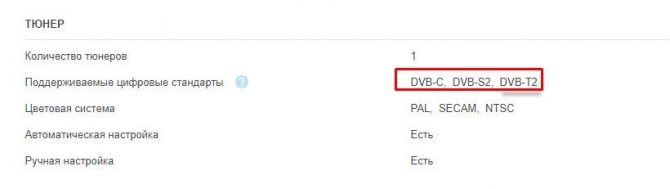
Другой способ – это проверить маркировку и наклейки на девайсе и его упаковке, либо изучить инструкцию и паспорт устройства.
Наконец, ещё один способ – это изучить меню телевизора. «Переберите» с помощью пульта его настройки. Если там присутствуют пункты насчёт цифровых каналов и их поиска, то ваш ТВ их показывает, не используя дополнительный ресивер.
Сомневаться, принимают ли телевизоры цифровое телевидение без приставки, можно только для современных плоских экранов. Старые кинескопные и ламповые телевизоры со 100% вероятностью не имеют встроенного тюнера. Ресивер для них – обязателен.

Список телевизоров, поддерживающих цифровое телевидение без приставки, становится всё больше. Это огромное количество моделей, перечислять которые не имеет смысла. В последние годы уже практически все выпускаемые аппараты имеют встроенный DVB-T2 ресивер. Если раньше нельзя было купить «ящик», который не показывает телесигнал, то в скором будущем этот принцип вернётся.
Поэтому выбирайте любой недавно выпущенный аппарат: от именитых брендов Samsung, Sony, Philips, LG и других, или от менее раскрученных Fusion, Supra, Haier, Dexp и т.д., бюджетный или не очень. Проверьте его характеристики, как указано выше, чтобы подтвердить, что этот телевизор поддерживает цифровое ТВ без приставки, и наслаждайтесь просмотром.
Что нужно, чтобы смотреть цифровое телевидение?
Обычно для того, чтобы смотреть «цифру» необходима приставка. Но она нужна далеко не всегда. Уже приобретенный цифровой телевизор избавит вас от лишних расходов. Приставка не потребуется. Но могут быть другие нюансы. В случае, если есть желание смотреть, допустим, по ТВ приемнику в зале одни каналы, а по телевизору, стоящему на кухне – другие, тогда придется покупать две приставки. Вы можете приобрести декодер, цифровой тюнер, ресивер. Подключив подобные девайсы даже к телевизору с кинескопом, можно смотреть цифровое телевидение без проблем.
Читайте еще: Как сделать приёмник для цифрового ТВ: не тратим деньги на покупку
Какие телевизоры показывают цифру без приставки
Самые ранние аппараты, которые выпускались уже со встроенным тюнером DVB-T2 датируются 2012-2014 годами. То есть более ранние аппараты, даже HD-«плазмы» с большой диагональю, не смогут показывать цифровое ТВ. Но в этих ТВ вполне может быть тюнер DVB-C или DVB-S2 для приёма сигнала с кабеля или со спутниковой тарелки.
Поэтому чтобы определить, какие телевизоры поддерживают цифровое телевидение без приставки, в первую очередь нужно определить – о каком телевидении идёт речь:
- DVB-T2 – эфирное ТВ, принимаемое антенной, как старое аналоговое.
- DVB-C или C2 – кабельное цифровое телевидение.
- DVB-S2 – цифровое спутниковое телевидение.
- IPTV – интернет-телевидение.
Чаще всего речь идёт именно о телевидении DVB-T2. Оно бесплатно и широко доступно, и при покупке нового ТВ вам понадобится в первую очередь именно эта информация, чтобы понять, какие телевизоры принимают цифровой сигнал без приставки.
Что представляет собой цифровой тюнер

Чтобы вывести изображение на телевизионную панель, требуется установка дополнительных технических средств:
- антенна (обычная или спутниковая), способная принимать digital-сигнал либо кабель (коаксиальный, Ethernet, оптическое волокно и т.п.);
- ресивер (тюнер, приставка), отвечающий за расшифровку получаемых данных и их транслирование на телевизор (может быть интегрирован в сам ТВ).
TV-тюнер – это специализированное приёмное оборудование, которое сначала принимает сигнал, затем декодирует его в необходимый формат, и выводит на дисплей. Может использоваться для захвата видео и цифровых радиоволн. Есть 3 типа таких устройств: отдельный прибор (имеет форму небольшой коробочки) или встроенная непосредственно в телевизор плата либо дополнительный встраиваемый компонент для компьютера.
Для классификации тюнеров используется 3 основных критерия:
- поддерживаемые стандарты вещания;
- способ подключения к ТВ-панели или компьютеру (есть также специальные устройства для ноутбуков, но они встречаются редко в силу низкой популярности);
- возможности взаимодействия с другими приборами.
Существует несколько основных типов сигнала, для которых производятся соответствующие ресиверы:
- DVB-T и DVB-T2 – эфирное цифровое вещание;
- DVB-C – кабельное ТВ;
- DVB-S и DVB-S2 – спутниковое телевизионное вещание.
Производители предлагают достаточно широкий ассортимент цифровых приставок. Они варьируются в довольно значительном ценовом диапазоне, иногда стоимость может отличаться в разы. Это обусловлено функциональными возможностями, дизайном и другими характеристиками. В контексте цифрового телевидения основным интересующим пользователя параметром является поддержка стандарта DVB-T2, поскольку именно он используется в современном телевещании.
Практически все модели имеют USB выход, за исключением самых дешёвых. В более дорогостоящих вариантах может быть несколько таких разъёмов. Благодаря этому к прибору можно подключать внешние накопители (флешки, карты памяти, переносные жёсткие диски, твердотельные накопители и даже мобильные устройства), прямо с которых просматривать мультимедийный контент.
Есть модели, оснащённые функцией записи видео и звука с экрана в процессе эфирной трансляции. Такие гаджеты, как правило, имеют более высокую стоимость, поскольку за захват контента отвечает отдельная микросхема.
Существуют тюнеры, способные выходить в интернет. Они могут подключаться к роутеру посредством витой пары (кабель Ethernet) или беспроводной сети Wi-Fi. Благодаря этому можно просматривать контент из сети, в том числе видеоролики на YouTube и подобных сервисах.
Самые передовые современные приставки имеют функции для взаимодействия с мобильными устройствами на базе платформы Android. Благодаря этому можно по беспроводной технологии транслировать видео, фото, музыку и прочий контент на ТВ прямо со смартфона.
В России уже внедрено цифровое вещание. Аналоговый сигнал больше не транслируется, за исключением некоторых регионов. Поэтому для получения доступа к каналам (20 федеральных каналов транслируются в цифре на бесплатной основе), необходимо приобретать ресивер. В процессе выбора следует ориентироваться прежде всего на набор функций, подбирая их в соответствии с индивидуальными потребностями.
Существуют тюнеры, которые уже интегрированы в телевизор. Но, это актуально только для относительно новых моделей TV-панелей. Встроенный модуль ничем не отличается от внешнего.
IPTV без приставки
Некоторые провайдеры при подключении к цифровому телевидению без приставки предлагают активацию IPTV-формата, как мы уже говорили ранее, интернет-телевидения. Однако, это уже всё будет зависеть от модели вашего телевизора, если он поддерживает такой протокол, то настройка займёт несколько секунд. Если же, тогда менеджер предложит подобрать подходящий ресивер с учётом вашего телевизионного устройства.
Подобную практику можно встретить и при использовании кабельного формата вещания. Некоторые поставщики предлагают использовать специальные САМ-модули. Однако, пользователь должен учитывать, что даже если есть встроенный тюнер, он не сможет просматривать все каналы, так как они будут заблокированы.
Если телевизоры, которые уже предусмотрены поддержкой таких карт, однако, их не так уж много. В качестве альтернативы можно приобретать отдельно картоприемники, которые будут подключаться к телевизору через адаптеры или USB-разъемы.

Однако, оптимальным вариантом мы бы назвали изначальную покупку эфирного тюнера с поддержкой САМ-модуля. Но для дальнейшей установки и настройки нужно вызывать специалиста.
Вернемся к теме IPTV, так как в последнее время это очень популярный формат эфира, для его подключения без тюнера можно использовать следующие методы:
- покупка соответствующего ресивера;
- беспроводной маршрутизатор;
- приложение IPTV;
- браузер на телевизионном приемнике.
Так как мы живём в XXI веке, то интересует беспроводной вариант подключения, продемонстрируем его на примере моделей популярных марок:
- LG – устройства этой компании хоть и стоят дороже, они всегда отличались повышенным качеством и набором всяких полезных функций. Именно поэтому именно они одни из первых стали поддерживать такой формат телевещания. Для этого создатели предусмотрели специальное приложение, однако, его необходимо предварительно установить. После этого мы подключимся к домашней беспроводной сети и находим специальный раздел, в зависимости от модели устройства он может отличаться, поэтому нужно следовать инструкции, которую можно найти на сайте или в прикладной бумаге. В этом разделе можно увидеть множество сервисов, однако, нам нужно установить виджет SS IPTV, затем начинам поиск каналов. Далее перед зрителем отобразить его мультимедийный проигрыватель, где будет перечислен список каналов. Их количество и виды будут уже зависеть от вашего интернет-провайдера;
- Philips – не столь популярны на рынке, однако, всё равно уже успели себя зарекомендовать. Установка у них будет ещё проще, для этого просто подключаемся к роутеру. После этого находим меню конфигурацию и настройки сети, где нужно прописать DNS. Для использования телевещания можно использовать любое приложение.
Если у вас другая марка ТВ-приемника, то вы можете найти настройку на официальном сайте производителя.
Какие телевизоры в состоянии принимать цифровое ТВ без приставки
Мы уже частично освещали этот вопрос и знаем, что если приёмник способен принимать сигнал в формате DVB-T2/DVB-С2, то он заведомо пригоден для просмотра эфирного или кабельного телевидения. Аппараты с функцией Smart сами по себе являются настолько «умными», что им не требуется даже наличие встроенного тюнера – подключившись к интернету, на них можно организовать просмотр YouTube, IPTV, онлайн кинотеатров.
Встроенными декодерами ТВ-приёмники оснащают практически все современные производители телевизионной техники, от грандов типа Samsung, Philips, Toshiba до малоизвестных китайских компаний, чья продукция буквально заполонила рынок.
Но означает ли это, что наличие встроенного тюнера гарантирует приём цифрового телевидения без приставки? К сожалению, нет.
Дело в том, что стандарты передачи данных, в частности, эфирных, различаются в Европе, Азии, Северной Америке. В США, например, действует стандарт ATSC, который не совместим с европейским. В Японии и многих странах Южной Америки используется стандарт ISDB-T, в КНР – собственный стандарт передачи эфирного сигнала, DTMB. Но здесь есть и положительный момент – все крупные производители учитывают этот фактор, поставляя в регионы продукцию, соответствующую местным стандартам. Так что найти в России в рознице телевизор со встроенным тюнером, не поддерживающим DVB-T2, довольно сложно.
И ещё один момент. Телевизоры от Apple тоже стоят особняком: они способны работать с дополнительным оборудованием только собственной марки, в то время как другие – универсальны. Впрочем, фанатам «яблочного» бренда это хорошо известно.
Мы не упоминали стандарт DVB-S/DVB-S2, которым также оснащаются многие телевизоры. В принципе это пятый вариант просмотра цифрового телевидения без ресивера, но в данном случае требуется выполнение двух условий:
- наличие настроенной спутниковой антенны;
- поддержка телевизором доступа к интернет (то есть это должен быть Smart-TV).
В этом случае можно будет смотреть и спутниковое телевидение, в том числе бесплатное, а количество каналов будет зависеть от возможностей оборудования (количества спутниковых антенн, головок, принимаемых транспондеров и т. д.).
А теперь – кратко о поколениях телевизоров. Модели, выпущенные до 1990 года, гарантированно принимают только аналоговый сигнал. Модели, ориентированные только на цифровой формат, начали появляться только в 2004 году. 2010 год можно назвать началом эры жидкокристаллических и плазменных моделей ТВ, в России такие приёмники появились тремя годами позже.
Все современные телевизоры ориентированы на показ цифрового сигнала и оснащаются одним или несколькими встроенными тюнерами, позволяющими использовать их без необходимости приобретения приставки.
Как проверить, поддерживает ли телеприемник Samsung прием сигнала ЦТВ?
 Рассмотрим, как можно проверить, поддерживает ли ваш телеприемник Samsung, например 2013 года выпуска, ЦТВ. Для приема цифрового сигнала в телевизоре Samsung должен быть встроенный или внешний DVB-T2 тюнер. Если тюнер встроенный, смотреть цифровые каналы можно будет после установки кабеля и настройки каналов.
Рассмотрим, как можно проверить, поддерживает ли ваш телеприемник Samsung, например 2013 года выпуска, ЦТВ. Для приема цифрового сигнала в телевизоре Samsung должен быть встроенный или внешний DVB-T2 тюнер. Если тюнер встроенный, смотреть цифровые каналы можно будет после установки кабеля и настройки каналов.
Телевизоры, начиная с 2010 года выпуска, поддерживают цифровое вещание, но не все из них имеют тюнер DVB-T2, чаще всего в них установлен просто DVB-T. На старых телевизорах до 1998 года тюнера нет, там для просмотра цифрового телевещания придется купить специальную приставку.
Если марка ТВ выпущена после 2004 года, вероятность поддержки «цифры» увеличивается. Далее узнаем, как проверить наличие необходимого тюнера в телевизоре Samsung.
Телевидение через приставку
Что же делать, когда в вашем телевизоре отсутствует тв-тюнер необходимого формата? Тогда необходимо подключать внешнюю цифровую приставку. Старые кинескопные телевизоры будут подключаться к приобретённому ресиверупри его наличии. Здесь приём цифрового тв необходимо будет настраивать на самой приставке. Нашу старую антенну тоже присоединяем в соответствующее гнездо на тюнере. К счастью, тут нет никаких ограничений – любой тв можно подключить к цифровой приставке.
Настройка каналов, для получения возможности смотреть цифровое тв, очень проста: заходим в меню и выбираем автопоиск каналов. В зависимости от устройства процедура может несколько отличаться, но всё будет на очень понятном и простом уровне. Главное условие – не ошибиться и купить тюнер, поддерживающий правильный формат DVB-T2.
Когда антенна не нужна
Для цифрового и спутникового вещания важным остаётся качество приема сигнала. Это даёт повод задуматься о необходимости в антенне. Потребность в этом устройстве определяется расстоянием до источника сигнала.
Если телевышка находится недалеко от дома, тогда можно обойтись без антенны или использовать устройство без усилителя.
На местности вдали от источника сигнала, а также с неровным рельефом, без антенны не обойтись. Здесь потребуются усилители или дециметровое устройство внешнего типа. Если при этом качество сигнала оставляет желать лучшего, антенна дополнительно поднимается на мачту.
Почему DVB-T2 выигрывает у приставки
Некоторые пользователи сразу не могут определить, что выгоднее — использовать встроенный тюнер или приобрести приставку отдельно. Приставка необходима для телевизоров, не поддерживающий цифру. Во всех остальных случаях, лучше выбирать встроенную микросхему, которая обладает следующими качествами:
- стремительная обработка сигнала;
- простая настройка;
- использование одного пульта;
- отсутствие большого количества проводов.
Также в пользу встроенной приставки говорит внешний декодер, который всегда занимает позицию возле ТВ, что создает дополнительные трудности в виде необходимости тумбы и прочее. К тому же, телевизор и внешний ресивер дороже, чем устройства со встроенным декодером.
Не рационально встраивать микросхему отдельно. Без помощи специалиста можно сломать ТВ, поскольку для правильной установки нужно обладать определенными знаниями.
Преимущества подключения цифрового телевидения без приставки
Главным преимуществом цифрового телевидения без приставки — это экономия на адаптере и плюс снижение ежемесячной платы за услуги интернет и телевидения. В среднем экономия составляет до 3 тыс. рублей. К тому же телевидение без приставки не требует дополнительных проводов, которые захаращивают жилое помещение.
Интернет-TV имеет простой понятный интерфейс, который позволяет записывать трансляции передач, останавливать их и перематывать. Удобное управление просмотра с помощью единственного пульта.
Приложение Wifire TV доступно для большинства современных телевизоров LG и Samsung.
Настройка антенны и телевизора
Для начала просмотра DVB-T2 нужно подсоединить все необходимые кабели, и только после этого следует подключить оборудование к электросети. Антенна должна быть установлена по направлению к ближайшей телевышке.
Процесс подключения
Установка декодера так же проста, как и его работа, занимает около получаса и выполняется в соответствии с инструкциями, которые прилагаются к устройству или отображаются на экране. При первом включении устройства появляется начальное окно помощника установки – «Autoinstall», в котором вы можете легко перейти к самым важным настройкам. Маркированные клавиши на пульте дистанционного управления позволят вам шаг за шагом выполнять инструкции по установке.
Настройка
После того, как вы установите антенну в нужное положение, и убедитесь, что все кабели подсоединены верно, можно подключать к сети телевизор и приставку и приступать к настройке. С помощью специальной кнопки на пульте ресивера вызовите «Меню» и выберите «Настройки».
Автопоиск
Выберите параметр «Автопоиск» и дождитесь окончания сканирования. Если при помощи автоматического поиска вам не удалось выполнить настройку каналов, то это означает, что приставка не получает сигнала с антенны. Переместите антенну и снова запустите автосканирование. Проверяйте различные позиции антенны и включайте поиск на канале до тех пор, пока телевизор не покажет каналы нужного мультиплекса.
Ручной режим
В некоторых случаях возникает необходимость ручного поиска каналов. В меню приставки выберите «поиск вручную» (эта опция может называться также: «сканирование вручную»). На экране появится список, куда вам нужно вручную внести вещательные данные ближайшего передатчика и подтвердить поиск. Правильный результат – это 20 бесплатных российских каналов в HD качестве.
Что делать, если телевизор не поддерживает цифровые каналы
Если телевизор не поддерживает цифру, стоит купить приставку. После подключить к ней кабель от антенны или от кабеля провайдера. С его помощью цифровой сигнал преобразуется в аналоговый формат. Но и такой метод выходит из обихода. Для подключения приставки к устаревшему ТВ устройства необходимо:
Как настроить универсальный пульт Huayu к телевизору: коды, инструкция

- вставить кабель с желтым штекером в жёлтый разъём и аналогично остальные;
- использовать разъем для HDMI, если он предусмотрен в устройстве;
Старые модели лучше сразу менять на устройства, которые поддерживают цифру. Количество проводов под ногами резко сократится. Качество изображения будет значительно выше. На первый взгляд, качества аналогового телевидения достаточно, но это до тех пор, пока не узнаете возможности цифрового. К тому же, просмотр телепередач с плохим изображением стремительно садит зрение.
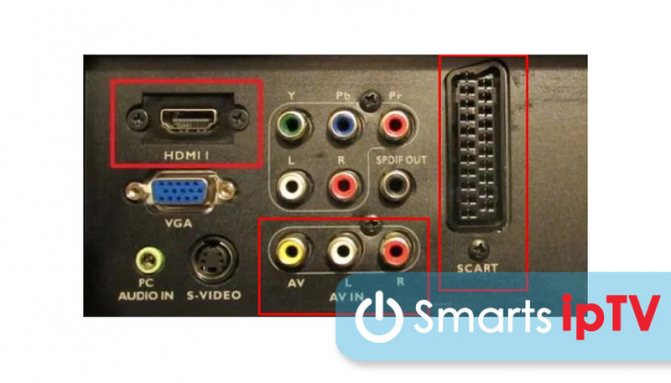
Список марок, поддерживающих ЦТВ
Чтобы быть уверенным, что ваш телевизор Самсунг поддерживает «цифру», найдите в данном списке свою модель. Итак, все марки с поддержкой цифрового телевидения от компании Samsung:
| Модели QE | Модели UE | Модели GO | Модели HG | Другие модели |
|
|
|
|
|
В этой таблице представлены наиболее популярные модели телевизоров Samsung, поддерживающие цифровое телевидение.
Отдельно хочется сказать о том, с какими популярными марками Samsung у пользователей также возникают вопросы, если нужно настроить ЦТВ:
- le19a656 — в нем установлен обычный DVB-T тюнер;
- le22b650t6w — также модель телевизора с DVB-T только для аналоговых каналов;
- le32a330j1xru — модель приставки Pal/secam, который поддерживает аналоговое цветное телевещание;
- «le32c530f1w» — установлен аналоговый тюнер Pal/secam.
Важно! Если вашей модели в списке не оказалось, попробуйте поискать ее на официальном сайте компании Samsung. В случае, если ваш телевизор от Самсунг не поддерживает цифровое вещание, купите приставку, которая переделает сигнал в аналоговой
Но лучшим выходом будет покупка нового телевизора: качество вещания через приставку оставляет желать лучшего
В случае, если ваш телевизор от Самсунг не поддерживает цифровое вещание, купите приставку, которая переделает сигнал в аналоговой. Но лучшим выходом будет покупка нового телевизора: качество вещания через приставку оставляет желать лучшего.
Что делать, когда есть все необходимое оборудование
Если телевизор требует внешний тюнер для приёма цифрового сигнала, он устанавливается по следующей схеме:
- сначала на задней стороне ТВ-приставки требуется найти гнездо для компонентного или HDMI-кабеля;
- затем HDMI-штекер вставляется в соответствующее гнездо на задней панели телевизора;
- следующий шаг заключается в соединении антенны и ТВ-приставки между собой;
- теперь остаётся подключить устройства в сеть и нажать кнопку на пульте.
Все подсоединенные к телевизору устройства можно проверить на специальном канале, который в большинстве моделей именуется как AV1. На агрегатах со встроенным тюнером нужно только подсоединить антенну. Как только подготовка оборудования завершена, можно приступать к настройке каналов.
Этот процесс можно запустить в автоматическом режиме. Выбрав эту функцию, требуется запастись терпением, поскольку программа будет поочередно перебирать все доступные частоты в поисках цифровых каналов. При этом не стоит удивляться, если какое-то время на экране не будет виден результат процесса, а найденные каналы будут отображаться сразу группами. Дело в том, что в цифровом вещании на одной частоте могут работать несколько каналов, объединенные в один пакет.
Результат поиска обычно сохраняется автоматически. Однако некоторые модели телевизоров требуют дополнительного подтверждения действия
Пользователь вправе отредактировать порядок следования каналов в порядке важности, используя функции настроек. Также за счет клавиш EPG или GUIDE можно узнать расписание телепередач на несколько дней вперед. Если поиск каналов по каким-либо причинам недоступен в автоматическом режиме, можно выполнить действие вручную
Сложность процесса часто связана с особенностями интерфейса, используемого в разных моделях телевизоров. Кроме того, перед началом настройки следует заранее узнать частоту, на которой расположены доступные в местности мультиплексы. Это можно узнать через сайт rtrs.ru. Затем потребуется:
Если поиск каналов по каким-либо причинам недоступен в автоматическом режиме, можно выполнить действие вручную. Сложность процесса часто связана с особенностями интерфейса, используемого в разных моделях телевизоров. Кроме того, перед началом настройки следует заранее узнать частоту, на которой расположены доступные в местности мультиплексы. Это можно узнать через сайт rtrs.ru. Затем потребуется:
- обозначить месторасположение;
- найти иконку ближайшей телевышки и щелкнуть по ней.
После этого откроется доступ к списку доступных мультиплексов. Эти данные вводятся в окно для ручных настроек, после чего телевизор выведет на экран все доступные каналы.
Качество приема определяется по наличию помех в изображении или звуке. Свидетельствовать о неправильной работе антенны могут шумы, зависающие картинки. Устранить дефект можно, изменив направление антенны.
Настройка телеканалов: общее руководство
На каждом девайсе настройка немного отличается: другие пункты меню, другой порядок их следования. Но общие принципы настройки подойдут для всех устройств:
- Подключите антенну или кабель.
- Подключите телевизор к электропитанию и включите его.
- Откройте меню с помощью пульта.
- Перейдите в «Опции», «Установки», «Настройки» или подобный пункт. У Samsung он называется «Канал».
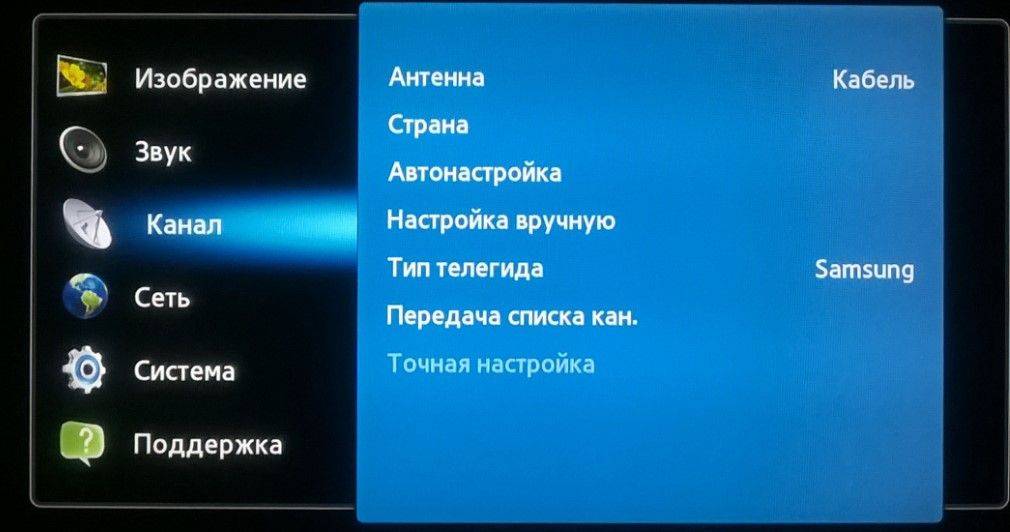
- Если настройки требуют выбор страны, то укажите «Россия», если нужно выбрать тип сигнала, то отметьте «Цифровой». Эти пункты есть не во всех меню.
- Выберите источник принимаемого сигнала. Это может быть кабель, антенна или спутниковый сигнал.
- Начните поиск каналов. Пункт может называться по-разному: сканирование, автопоиск, быстрый поиск и так далее.

Каналы работают без приставки, и вы сможете наслаждаться их просмотром.